- Autor Jason Gerald [email protected].
- Public 2024-01-19 22:12.
- Viimati modifitseeritud 2025-01-23 12:17.
See artikkel õpetab teile, kuidas konkreetset muusikasisu, näiteks esitajaid, albumeid või laule, iPhone'ist kustutada.
Samm
Meetod 1/2: kustutage muusika iPhone'i kõvakettalt
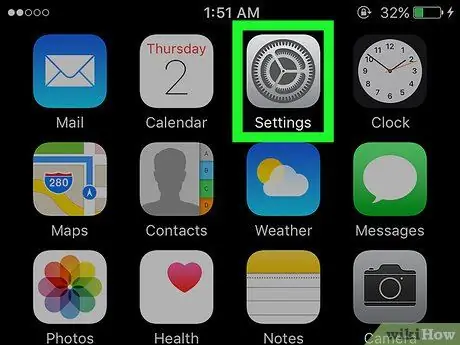
Samm 1. Avage iPhone'i seadete menüü ("Seaded")
Seda menüüd tähistab hall hammasrattaikoon, mis kuvatakse avaekraanil.
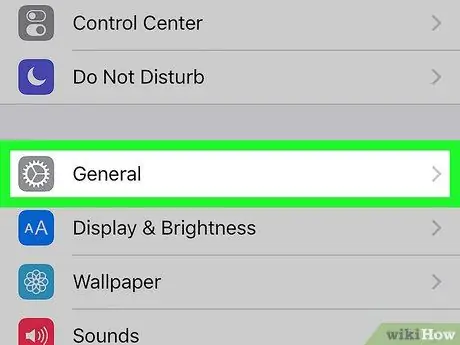
Samm 2. Puudutage valikut General (Üldine)
Seda valikut näete ekraanil üles pühkides.
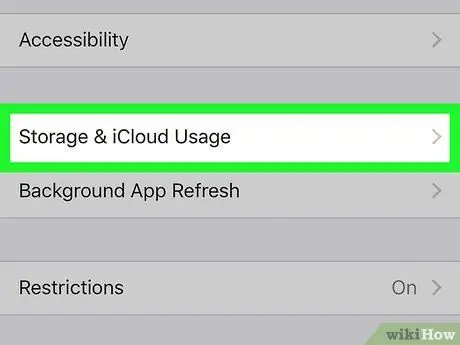
Samm 3. Puudutage valikut Salvestusruum ja iCloudi kasutamine
See asub ekraani allosas.
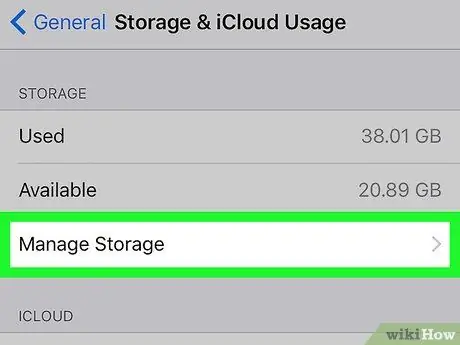
Samm 4. Puudutage jaotises "Salvestusruum" valikut Salvestusruumi haldamine
See segment asub lehe ülaosas.
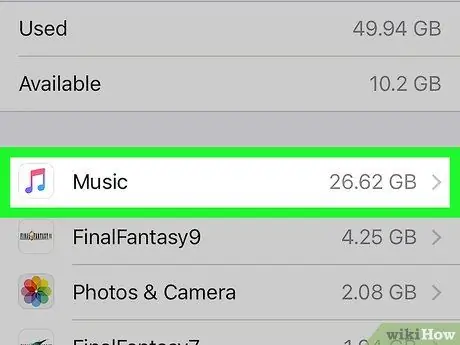
Samm 5. Puudutage valikut Muusika
Seda valikut tähistab valge ikoon, mille esiküljel on värviline noodisümbol.
Kuna sellel lehel olevad rakendused on korraldatud vastavalt mälumahule, määratakse ikooni „Muusika” asukoht selle kasutatava mälumahu järgi
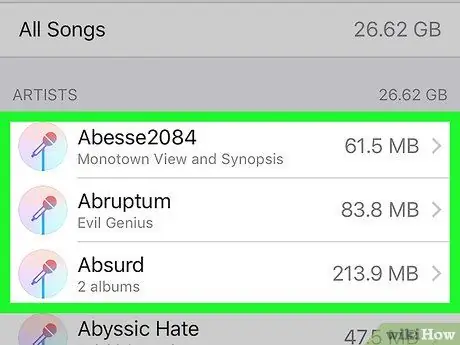
Samm 6. Otsustage, mida soovite kustutada
Saate eemaldada oma iPhone'ist üksikuid laule lehe ülaosas olevast kategooriast „Kõik laulud” või eemaldada artiste loendist „Kõik laulud”. Peale selle saate need ka täpsemalt kustutada:
- Selle esitaja lehe "Albumid" vaatamiseks puudutage täpsemat esitaja nime.
- Selles sisalduvate lugude vaatamiseks puudutage teatud albumi pealkirja.
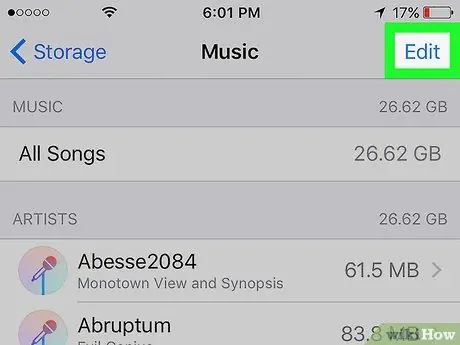
Samm 7. Puudutage nuppu Muuda
See asub jaotises „Muusika” mis tahes lehe paremas ülanurgas.
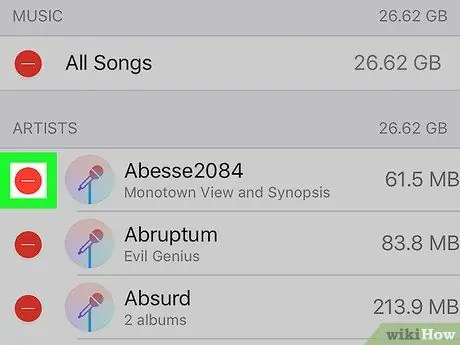
Samm 8. Puudutage valiku vasakul küljel olevat punast ringi
Puudutage kindlasti ringi selle laulu, albumi või esitaja kõrval, mille soovite iPhone'ist eemaldada.
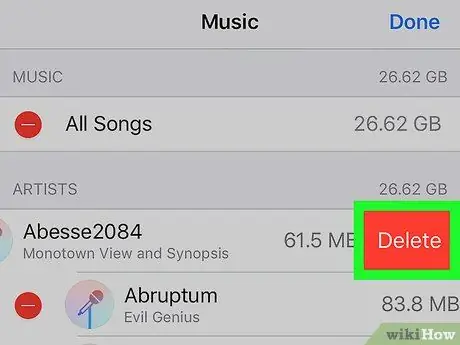
Samm 9. Puudutage nuppu Kustuta
See on valitud sisust paremal. Pärast seda kustutatakse valitud laul, album või esitaja rakendusest „Muusika” ja iPhone'i salvestusruumist.
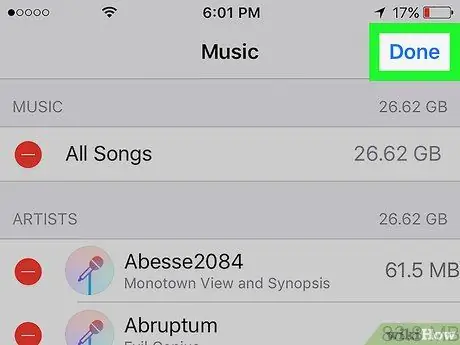
Samm 10. Kui olete lõpetanud, puudutage nuppu Valmis
See asub ekraani paremas ülanurgas. Nüüd on valitud muusikasisu iPhone'ist kustutatud.
Meetod 2/2: laulude eemaldamine rakendusest Music
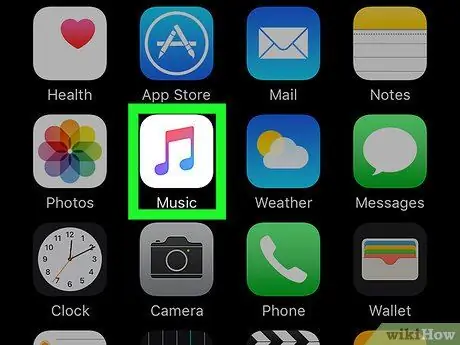
Samm 1. Avage muusikarakendus (“Muusika”)
Seda rakendust tähistab valgel taustal noodiikoon.
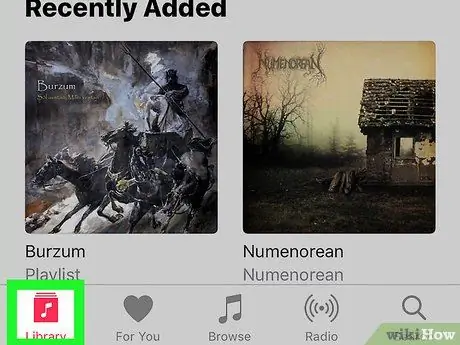
Samm 2. Puudutage vahekaarti Raamatukogu
See asub ekraani vasakus alanurgas.
Kui leht "Kogu" kuvatakse rakenduse avamisel automaatselt, jätke see samm vahele
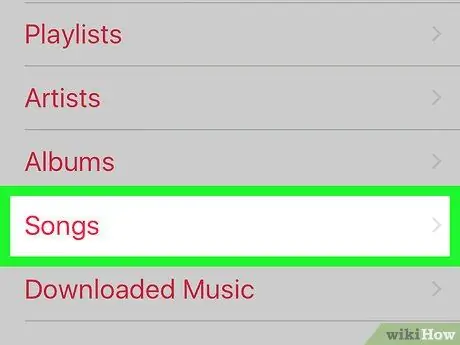
Samm 3. Puudutage valikut Laulud
See asub ekraani keskel. Kuigi te ei saa sellest rakendusest esitaja või albumi sisu kustutada, saate kustutada üksikuid laule.
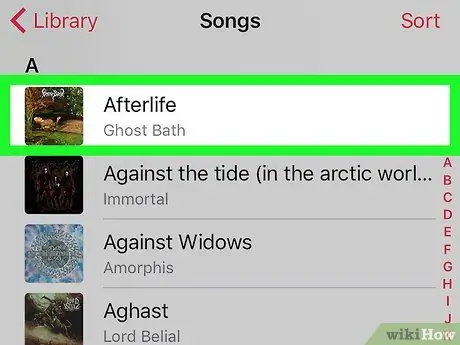
Samm 4. Puudutage laulu, mille soovite kustutada
Pärast seda esitatakse lugu ekraani allosas oleval vahekaardil.
Kustutatava laulu leidmiseks peate võib -olla ekraanil pühkima
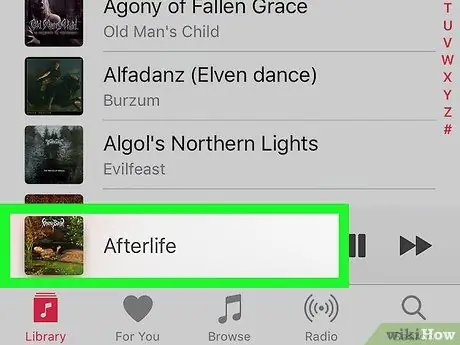
Samm 5. Puudutage laulude vahekaarti
See on vahekaart ekraani allosas. Pärast seda kuvatakse laulu leht.
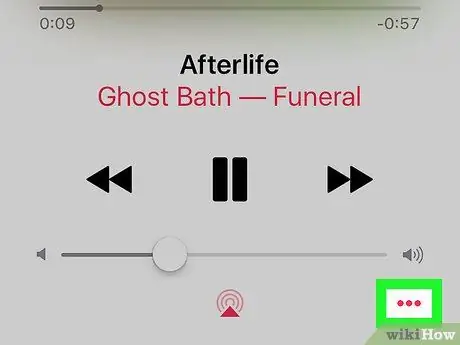
Samm 6. Puudutage nuppu…
See asub ekraani paremas alanurgas, helitugevuse liuguri all.
Vastavalt telefoni ekraani suurusele peate võib -olla esmalt ekraani pühkima
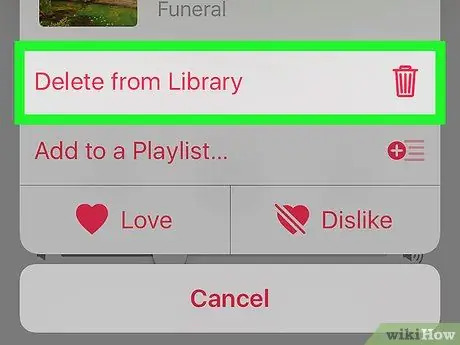
Samm 7. Puudutage valikut Kustuta raamatukogust
See on hüpikmenüü ülaosas.
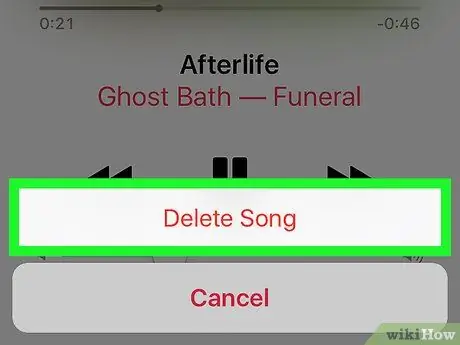
Samm 8. Puudutage nuppu Kustuta laul
See asub ekraani allosas. Pärast seda kustutatakse valitud lugu iPhone'ist kohe.






